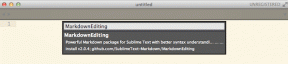كيفية مضاعفة المساحة في محرر مستندات Google على سطح المكتب والجوال
منوعات / / April 04, 2023
يعد مُحرر مستندات Google أداة شائعة لمعالجة الكلمات وقابلة للتطبيق بديل لمايكروسوفت وورد. بشكل افتراضي ، يستخدم محرر مستندات Google تباعد الأسطر 1.15 مع حجم خط يبلغ 11. ومع ذلك ، إذا كنت ترغب في جعل المستند الخاص بك يبدو احترافيًا ومميزًا ، فمن المستحسن استخدام تباعد مزدوج. ستوجهك هذه المقالة إلى كيفية مضاعفة المساحة في محرر مستندات Google بسهولة.
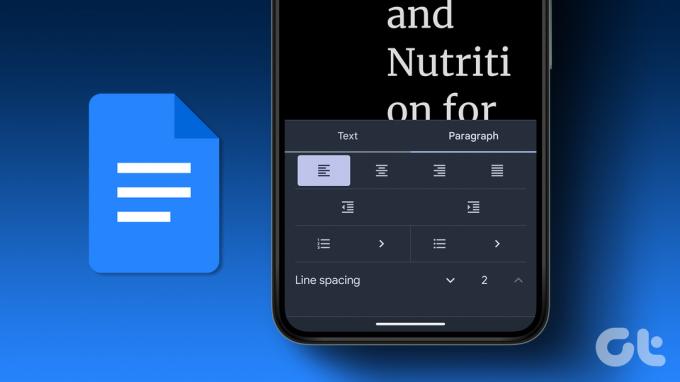
إذا كنت تتساءل ما هو التباعد المزدوج ، فهو ملف خيار التنسيق حيث توجد مسافتان رأسيتان بين سطرين من النص ، مما يساعد على تحسين إمكانية القراءة وجعل المستند جذابًا من الناحية المرئية.
هناك طرق متعددة لجعل المستند الخاص بك يبدو مقروءًا واحترافيًا. لقد وضعنا لك دليلًا تفصيليًا خطوة بخطوة. هيا بنا نبدأ.
ملحوظة: ستنطبق التغييرات التي تجريها على المستند الحالي وليس على المستندات القديمة أو الجديدة.
كيفية إضافة مساحة مزدوجة على تطبيق الويب الخاص بمستندات Google
هناك طريقتان للوصول إلى إعدادات محرر مستندات Google إذا كنت تعمل على سطح المكتب. وإضافة مسافات مزدوجة هي في الأساس مسألة تنسيق المستند. تحقق من الطرق أدناه.
1. استخدام شريط الأدوات
يعد شريط الأدوات ، سواء كان ذلك في Microsoft Word أو Google Docs ، نقطة اتصال مهمة لتنسيق المستند وفقًا لمتطلباتك. علاوة على ذلك ، إنها أسهل طريقة لإضافة تباعد مزدوج إلى ملف مستندات Google الخاص بك. اتبع الخطوات التالية.
الخطوة 1: انتقل إلى محرر مستندات Google وافتح المستند المطلوب.

الخطوة 2: حدد النص الذي تريد مضاعفة مسافته.
ملحوظة: اضغط على "Ctrl + A" في نظام Windows أو "Command + A" في نظام Mac إذا كنت تريد تحديد المستند بأكمله.

الخطوه 3: انقر على أيقونة "تباعد الأسطر والفقرات" في شريط الأدوات.
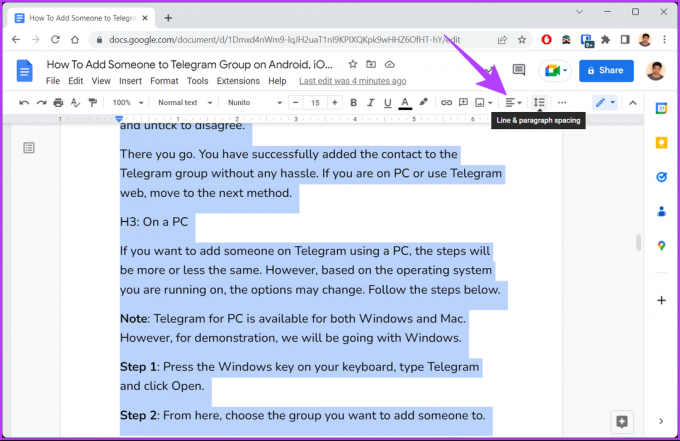
الخطوة 4: من القائمة المنسدلة ، حدد مزدوج.
نصيحة: يمكنك أيضًا تحديد تباعد مخصص وإضافة المزيد من المسافات بين الفقرات.
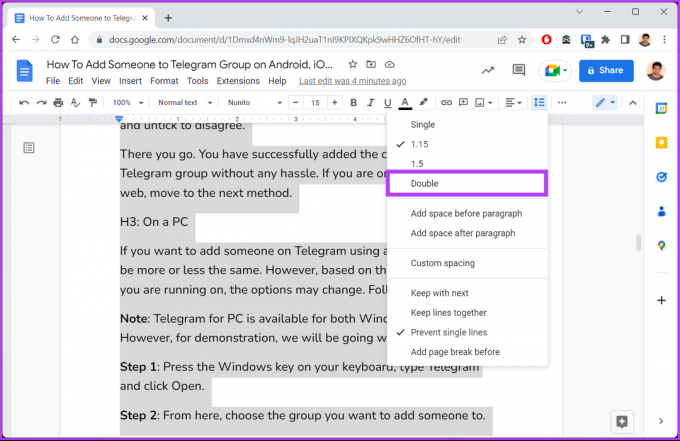
باستخدام هذا ، سيكون للمستند نص مزدوج التباعد ، مما يجعله أكثر وضوحًا وسهولة في القراءة. إذا لم تتمكن ، لسبب ما ، من العثور على خيارات تباعد الأسطر أو شريط الأدوات ، فانتقل إلى الطريقة التالية.
2. باستخدام شريط القوائم
إنها طريقة أخرى لمضاعفة مساحتك المستند في محرر مستندات Google. ومع ذلك ، على عكس الطريقة المذكورة أعلاه ، سوف نستخدم شريط القوائم لمضاعفة المسافات بين المستند الخاص بك. اتبع الخطوات المذكورة أدناه.
الخطوة 1: افتح مُحرر مستندات Google على متصفحك وافتح المستند المطلوب.

الخطوة 2: حدد النص الذي تريد مضاعفة مسافته في المستند.
ملحوظة: اضغط على "Ctrl + A" في نظام Windows أو "Command + A" في نظام Mac إذا كنت تريد تحديد المستند بأكمله.

الخطوه 3: انقر فوق خيار التنسيق في شريط القوائم.
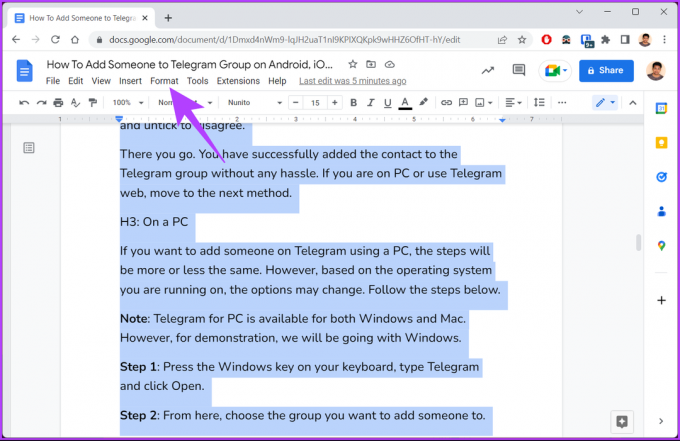
الخطوة 4: من القائمة المنسدلة ، حدد الخيار "تباعد الأسطر والفقرات" وحدد مزدوج.

ها أنت ذا. لقد نجحت في تحويل المستند ذي المسافة المفردة إلى مستند مزدوج التباعد دون عناء. إذا لم يكن لديك وصول إلى جهاز الكمبيوتر الخاص بك ولكنك لا تزال ترغب في مضاعفة مسافات المستند ، فانتقل إلى الطريقة التالية.
كيفية مضاعفة المساحة في تطبيق Google Docs Mobile
يستخدم محرر مستندات Google على نطاق واسع لتحرير المستندات أثناء التنقل. بغض النظر عن نظام التشغيل الذي تستخدمه ، من السهل جدًا تحرير المستند ومضاعفة مساحته. اتبع الخطوات المذكورة أدناه في تطبيق مستندات Google.
ملحوظة: الخطوات متشابهة لكل من Android و iOS. للتوضيح ، نحن نذهب مع Android.
الخطوة 1: افتح مُحرر مستندات Google على جهاز Android أو iOS الخاص بك.
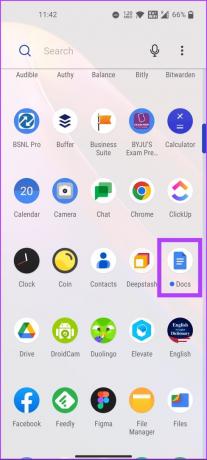
الخطوة 2: حدد المستند الذي تريد إضافة مسافة مزدوجة إليه وافتحه.

الخطوه 3: حدد النص الذي تريد وضع مسافات مزدوجة عليه في المستند وانقر على أيقونة القلم الرصاص.

الخطوة 4: اضغط على أيقونة تنسيق النص (أ) في الجزء العلوي من الشاشة.
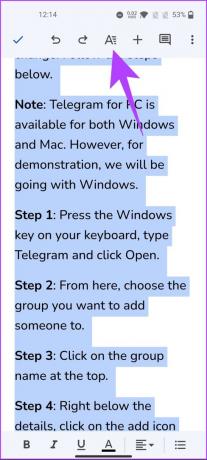
الخطوة الخامسة: في الورقة السفلية ، انتقل إلى الفقرة.
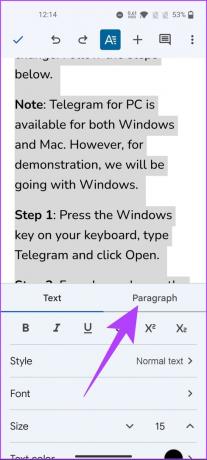
الخطوة 6: ضمن تباعد الأسطر ، عيّن القيمة إلى 2.
ملحوظة: يمكنك النقر فوق السهمين لأعلى ولأسفل لضبط أو ضبط تباعد الأسطر المطلوب.
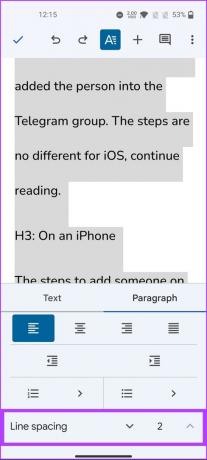
ها أنت ذا. لقد أضفت مساحة مزدوجة في ملف مستندات Google. إذا كنت لا ترغب في مواجهة متاعب تغيير التباعد لكل مستند ، يمكنك تعيين التباعد المزدوج كإعداد افتراضي. تحقق من الطريقة التالية لمعرفة كيف.
كيفية جعل الفضاء المزدوج كافتراضي في مستندات جوجل
تأكد من مضاعفة تباعد الأسطر في المستند باستخدام الطريقة المذكورة أعلاه قبل متابعة الخطوات أدناه.
الخطوة 1: افتح محرر مستندات Google وافتح المستند.

الخطوة 2: الآن ، حدد النص الذي تريد مضاعفة مسافته.

الخطوه 3: في شريط الأدوات ، انقر فوق قسم النص العادي.
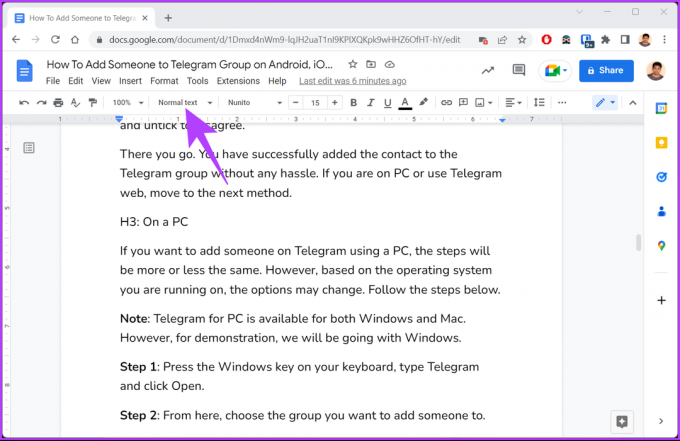
الخطوة 4: من القائمة المنسدلة ، حدد نص عادي واختر "تحديث نص عادي للمطابقة".

باستخدام هذا ، ستحتوي جميع المستندات المستقبلية في محرر مستندات Google على تباعد مزدوج كنمط تنسيق افتراضي ، بما في ذلك النمط الحالي. إذا كان لديك أي استفسارات ، فراجع قسم الأسئلة الشائعة أدناه.
أسئلة وأجوبة حول التباعد المزدوج في محرر مستندات Google
يمكنك مضاعفة مساحة الأسطر في محرر مستندات Google بالضغط على "Ctrl + 2" لنظام التشغيل Windows و "Command + 2" لنظام التشغيل Mac.
تعتمد الزيادة في طول المستند على عوامل مختلفة مثل حجم الخط والهوامش وتفاصيل التنسيق الأخرى. ومع ذلك ، فإن التباعد المزدوج في المستند يضاعف طوله مقارنةً بالمستند ذي المسافة الواحدة.
اجعل المستند الخاص بك قابلاً للقراءة
سواء كنت طالبًا يكتب مقالًا أو محترفًا في إنشاء مستند رسمي ، فإن معرفة كيفية مضاعفة المساحة في محرر مستندات Google يمكن أن يعزز بشكل كبير قابلية قراءة المستند الخاص بك. قد ترغب أيضًا في التعلم كيفية إنشاء مستند بدون صفحات على مستندات Google أو إزالة صفحة فارغة في محرر مستندات Google.
تم التحديث الأخير في 27 فبراير 2023
قد تحتوي المقالة أعلاه على روابط تابعة تساعد في دعم Guiding Tech. ومع ذلك ، فإنه لا يؤثر على نزاهة التحرير لدينا. يظل المحتوى غير متحيز وأصيل.
كتب بواسطة
أتيش راجاسيكاران title = "view>
Atish هو خريج علوم الكمبيوتر وهو متحمس متحمس يحب الاستكشاف والتحدث عن التكنولوجيا والأعمال والتمويل والشركات الناشئة.